第十二步:点击使用快速设置,自定义可以进行详细设置,不是高手你不要选择自定义。
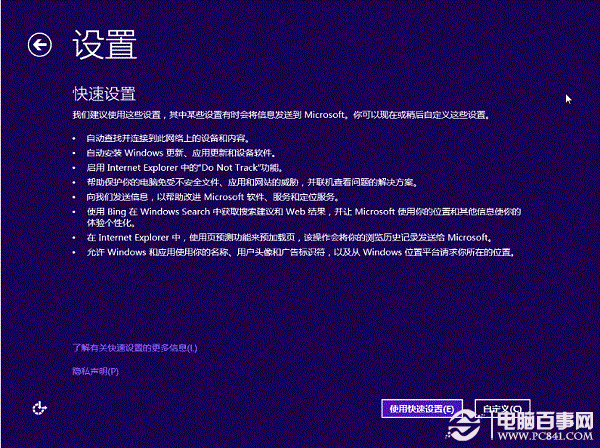
第十三步:在这可以使用微软的帐号登录,如果没有的或不想用微软帐号的,可选择“还没有帐户“创建一个本地帐户。
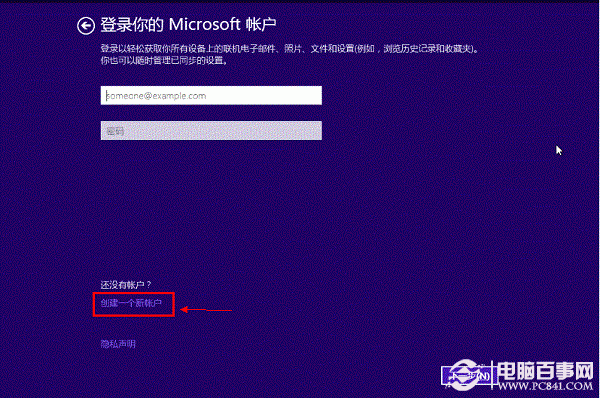
第十四步:选择下面的不使用Microsoft账户登录。
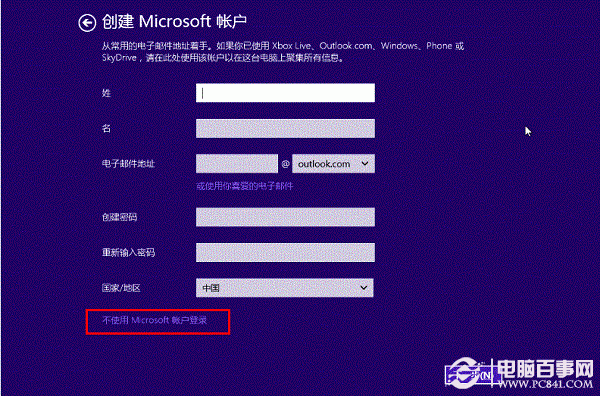
第十五步:设置你的帐号和密码点击完成。
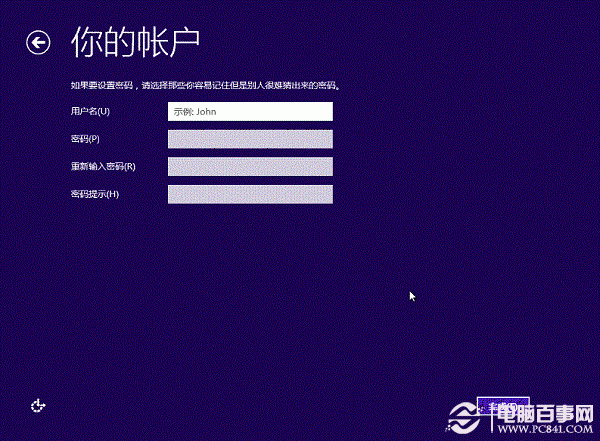
第十六步:系统安装完成后,重启
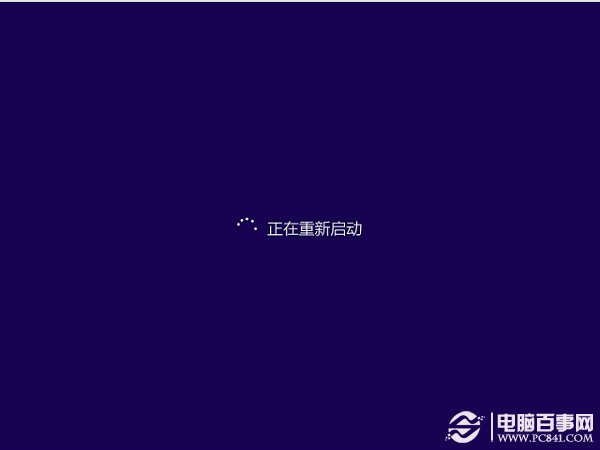
第十七步:系统安装重启完成,进入系统了
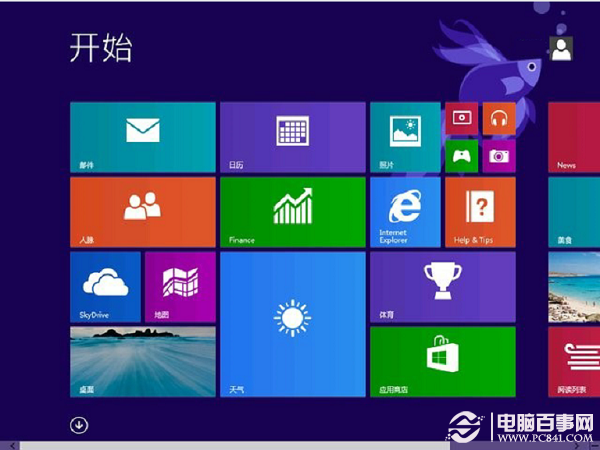
升级到win8.1并不难也不复杂,每个人都可以亲手操作,只需按照安装程序提示,一步步完成即可。
注:如果你已经是Win8系统,可以在应用商店找到直接在线升级Win8.1,具体教程请阅读:Win8怎么升级Win8.1 Win8.1正式版升级图文教程。




